Gusto mo bang pagandahin ang iyong komunidad ng Discord o magdala ng ugnayan ng pagkamalikhain at visual appeal sa iyong Discord server? Kaya, ang pagdaragdag ng mga emoji sa iyong mga pangalan ng channel ay magagawa iyon! Sa artikulong ito, gagabayan ka namin kung paano maglagay ng mga emoji sa mga pangalan ng Discord, na ginagawang mas nakakaengganyo at nagpapahayag ang mga ito.
Bago kami pumasok sa mga hakbang sa pagdaragdag ng mga emoji sa mga pangalan ng Discord channel, isaalang-alang ang mga sumusunod na punto;
Maaaring hindi suportado o ipakita nang pare-pareho ang mga emoji sa lahat ng device at platform. Bagama’t karaniwang sinusuportahan ng Discord ang malawak na hanay ng mga emoji, tandaan na maaaring hindi makita ng ilang user ang mga ito ayon sa nilalayon kung gumagamit sila ng mas lumang device. Gumamit ng mga emoji sa paraang naaayon sa mga alituntunin at panuntunang itinakda ng server o komunidad ng Discord. Tiyaking iwasan mo ang paggamit ng mga emoji na maaaring ituring na nakakasakit, hindi naaangkop, o labag sa mga pamantayan ng komunidad. Maaari kang magdagdag ng mga emoji sa pangalan ng server kung mayroon kang mga tungkuling administratibo o moderator sa loob ng server. Ang mga regular na miyembro na walang kinakailangang pahintulot ay hindi maaaring magdagdag o magbago ng mga emoji sa pangalan ng server.
Tandaan: Para sa pagpapakita, gagamitin namin ang Discord app sa parehong Windows at Android platform. Gayunpaman, kung ginagamit mo ang Discord app sa Mac o iOS, maaari mo pa ring sundin ang parehong mga hakbang.
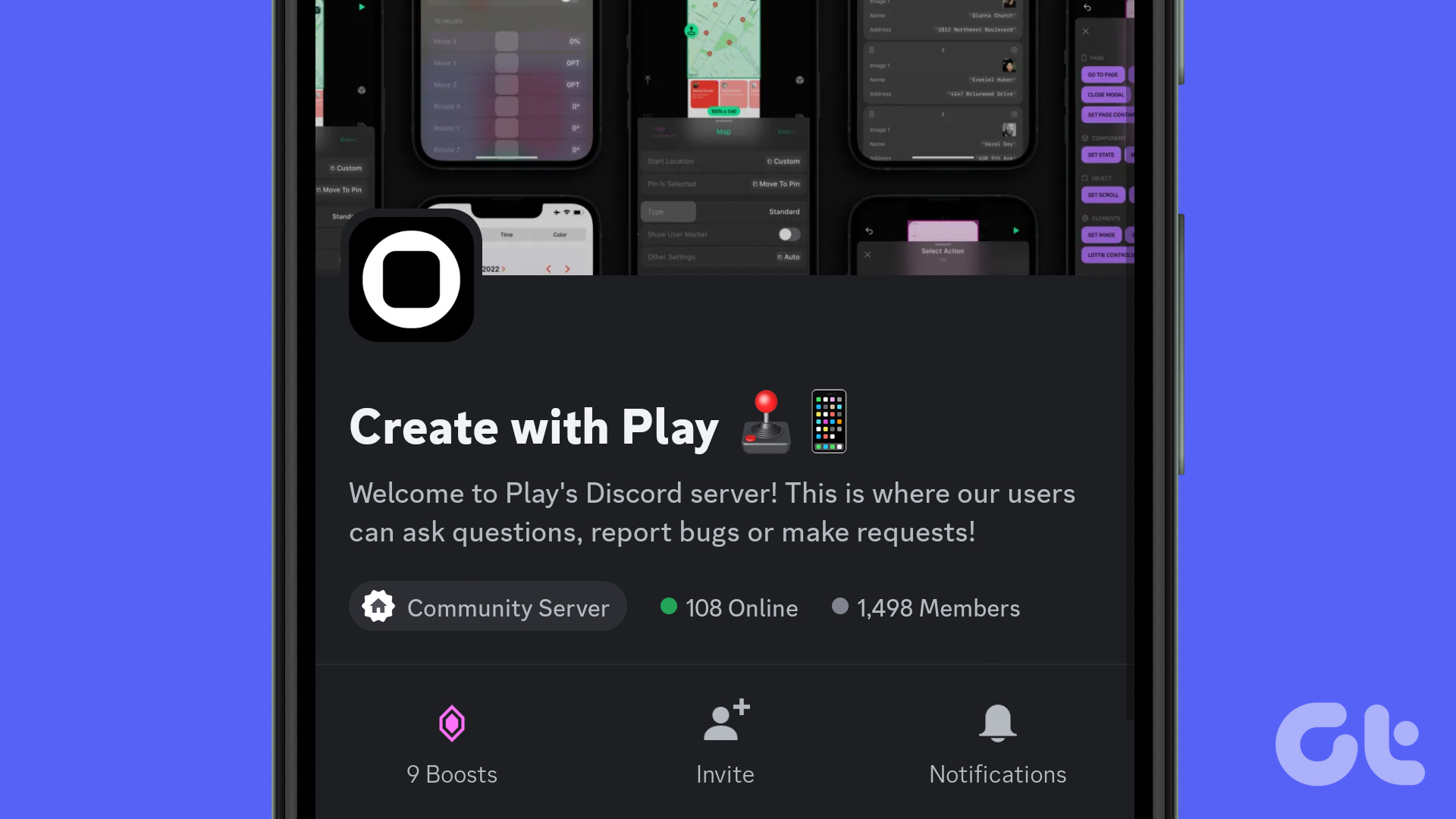
Paano Magdagdag ng Emojis sa Discord Channel Names
Pagdaragdag ng mga emoji sa channel ang mga pangalan sa Discord ay maaaring makatulong na gawing mas kaakit-akit ang iyong server at magdagdag ng isang katangian ng pag-personalize. Bagama’t hindi lahat ng emoji ay sinusuportahan sa mga pangalan ng channel, maraming mga karaniwang emoji ang available. Narito kung paano idagdag ang mga ito gamit ang isang desktop o mobile device.
Sa Desktop
Hakbang 1: Buksan ang Discord app o website at mag-navigate sa channel mo gustong magdagdag ng mga emoji.
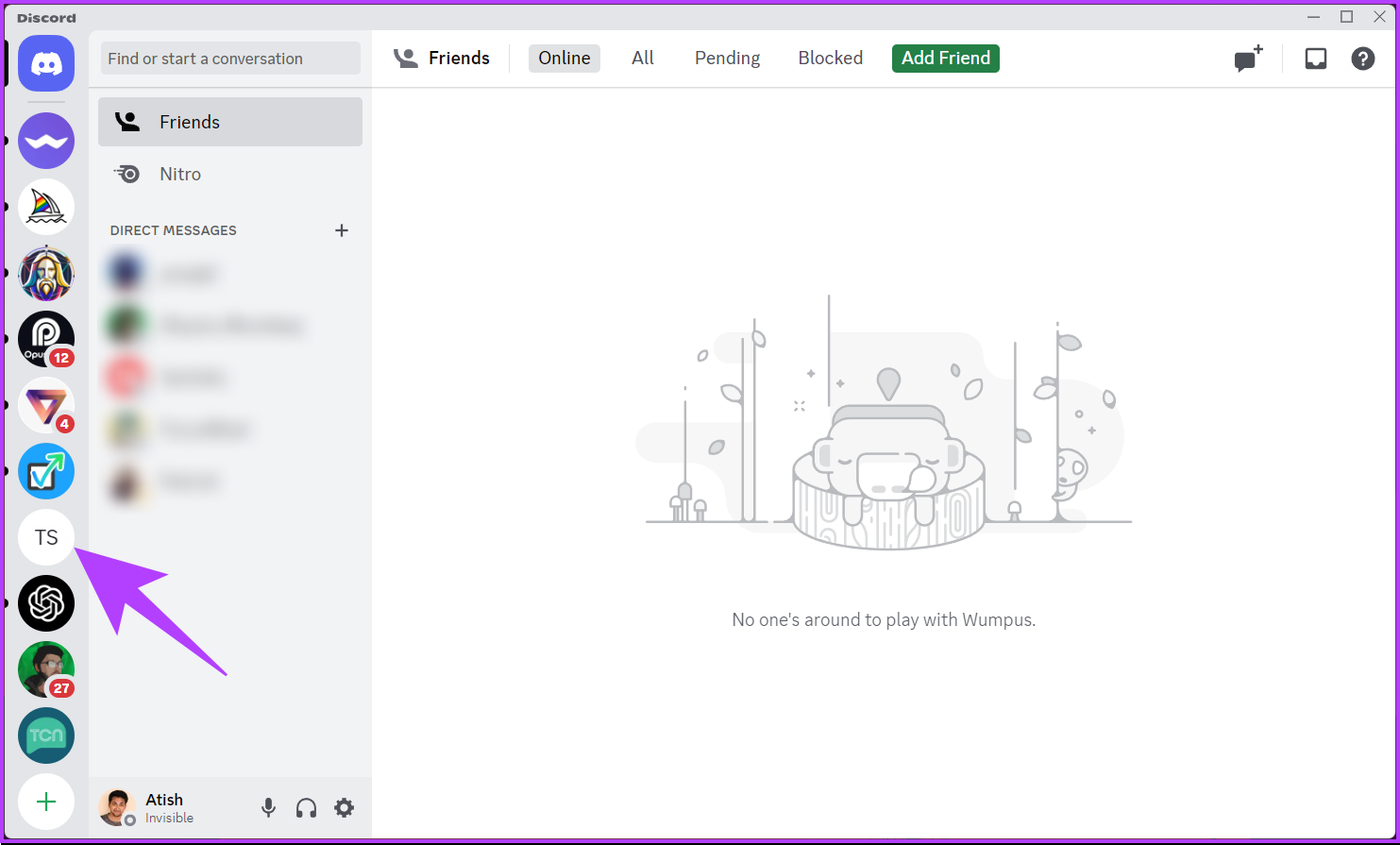
Hakbang 2: I-click ang icon na I-edit ang Channel (gear) sa tabi ng pangalan ng channel.
Dadalhin ka sa channel pangkalahatang-ideya.
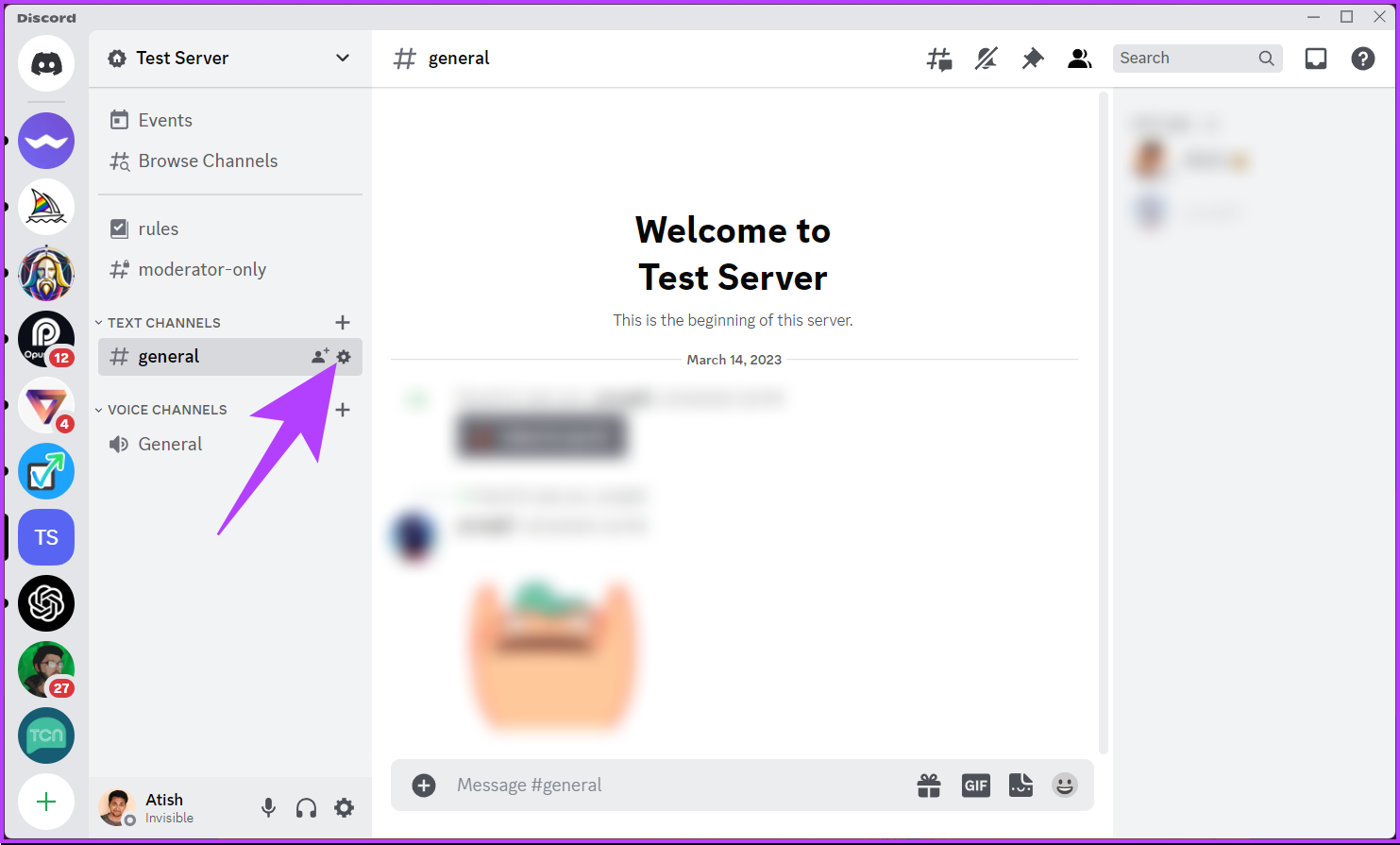
Hakbang 3: Ngayon, sa ilalim ng pangalan ng channel, idagdag ang emoji na gusto mo sa pamamagitan ng pagpindot sa’Control + Command + Space’sa Mac o’Windows key + ;’sa ilabas ang emoji modal kung saan maaari kang maghanap at anumang available na emoji.
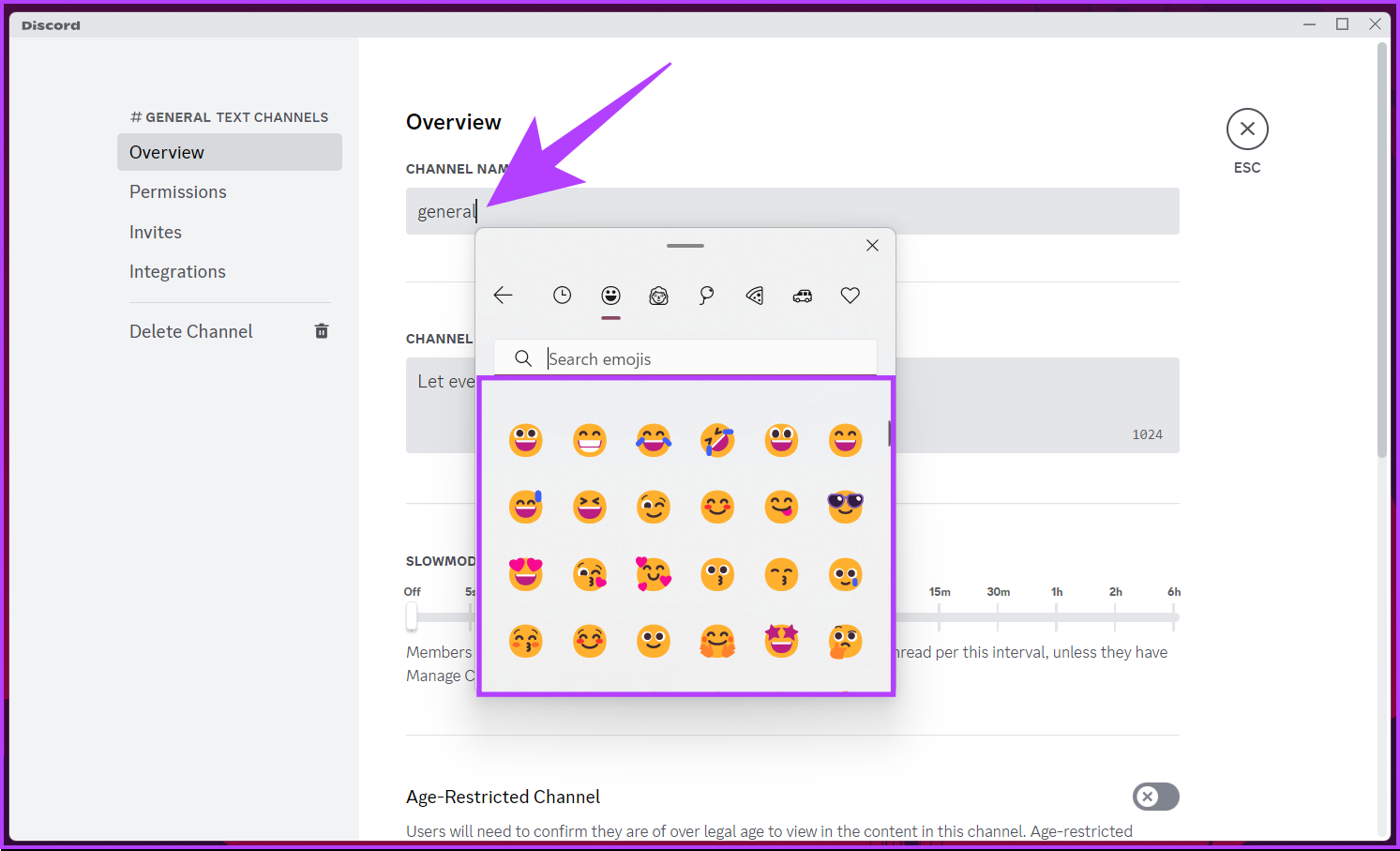
Hakbang 4: Kapag naidagdag na ang emoji, i-click ang I-save ang Mga Pagbabago.
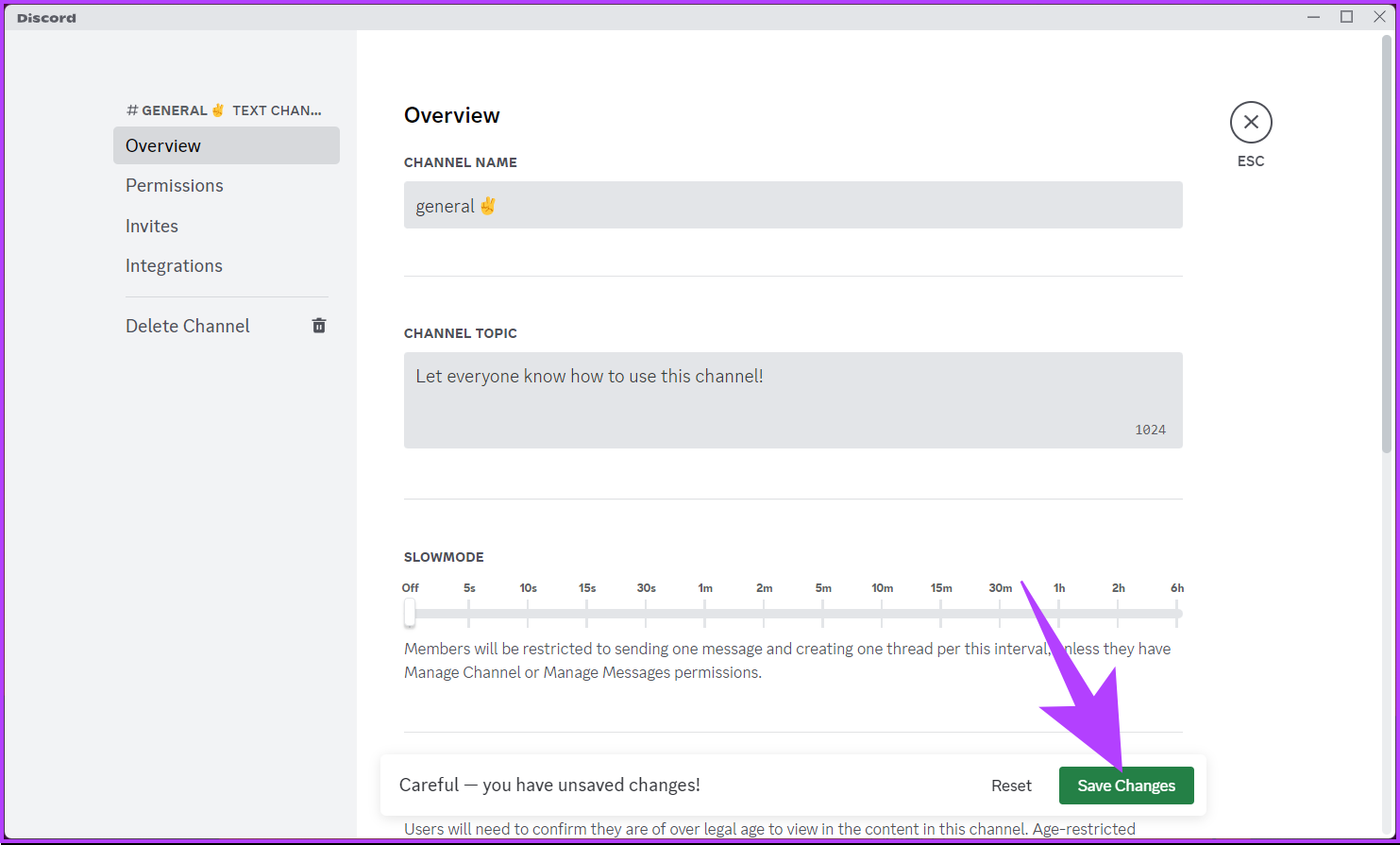
Iyon lang. Nagdagdag ka ng emoji sa pangalan ng iyong Discord channel. Kung, sa ilang kadahilanan, hindi available ang emoji na hinahanap mo, maghanap ng mga emoji online, piliin ang gusto mo, at pindutin ang’Control + C’sa Windows o’Command + C’sa Mac sa keyboard para kopyahin at’Control + V’o’Command + V’para i-paste.
Sa Mobile
Hakbang 1: Ilunsad ang Discord app at pumunta sa channel na gusto mong magdagdag ng mga emoji.
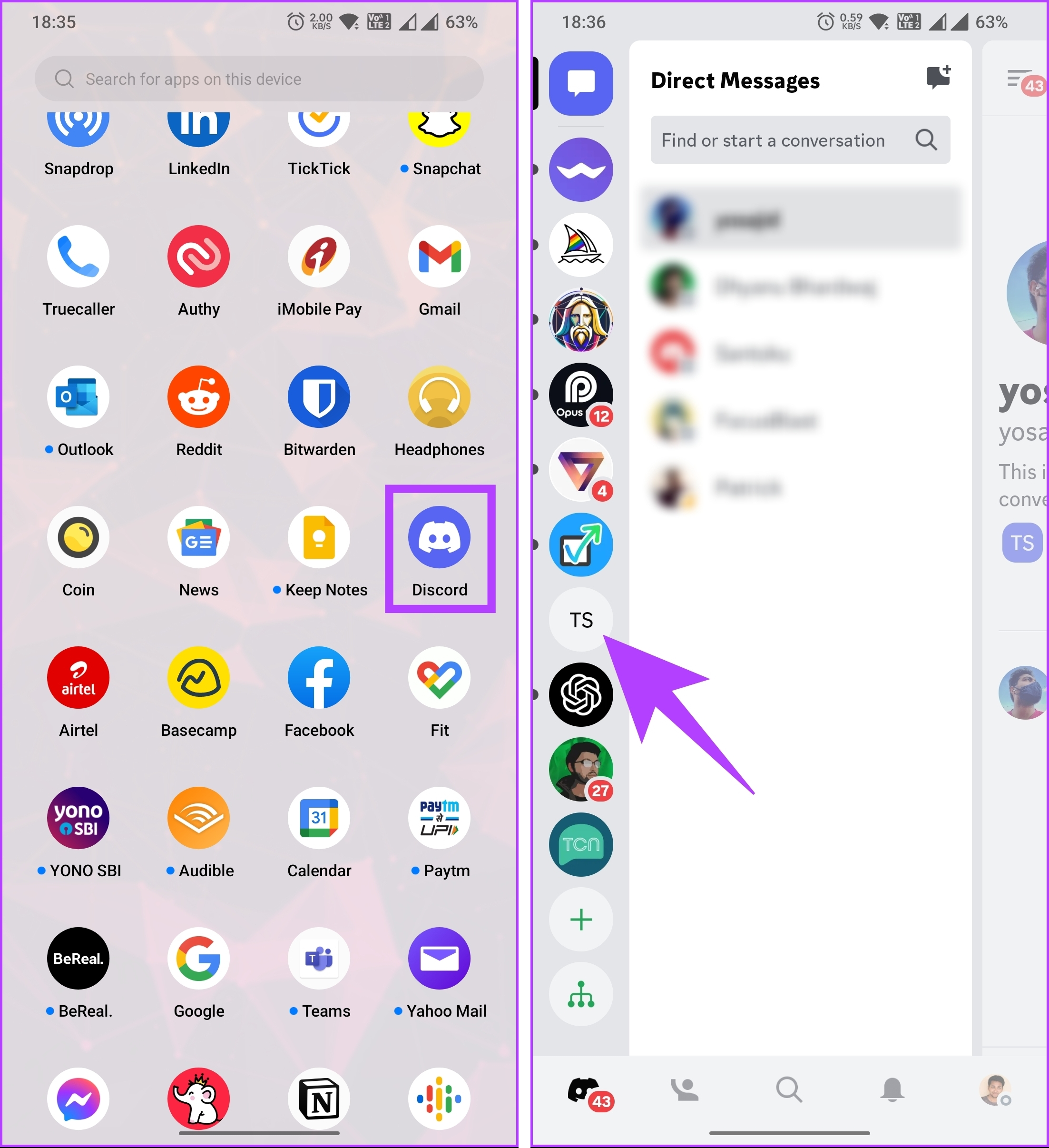
Hakbang 2: Pindutin nang matagal ang pangalan ng Channel hanggang sa makita mo ang ilalim na sheet. Mula sa mga opsyon, piliin ang I-edit ang Channel.
Dadalhin ka sa pangkalahatang-ideya ng Channel.
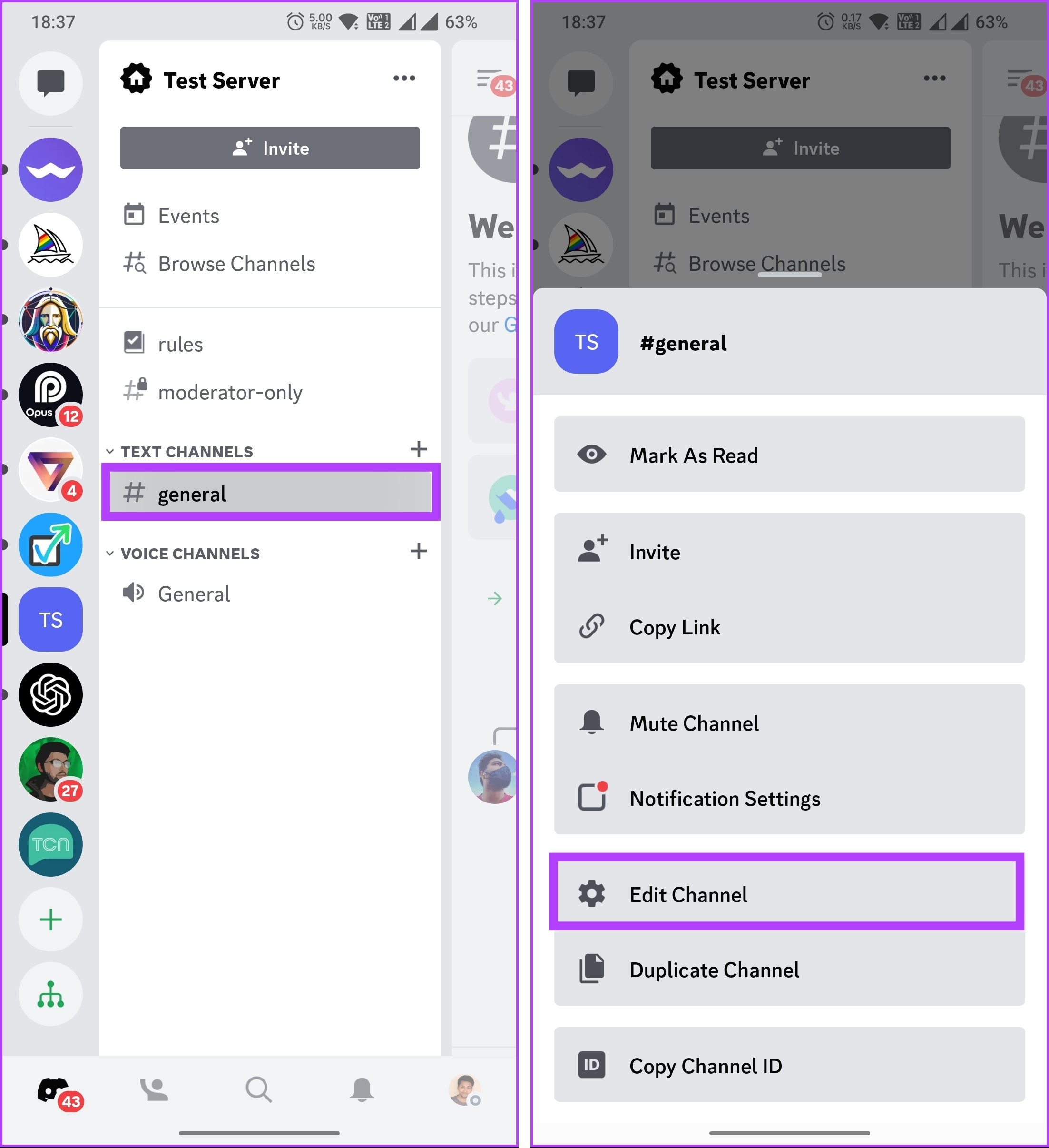
Hakbang 3: Ngayon, sa ilalim ng pangalan ng Channel, maghanap o mag-scroll sa mga emoji at i-tap ang gusto mong idagdag.
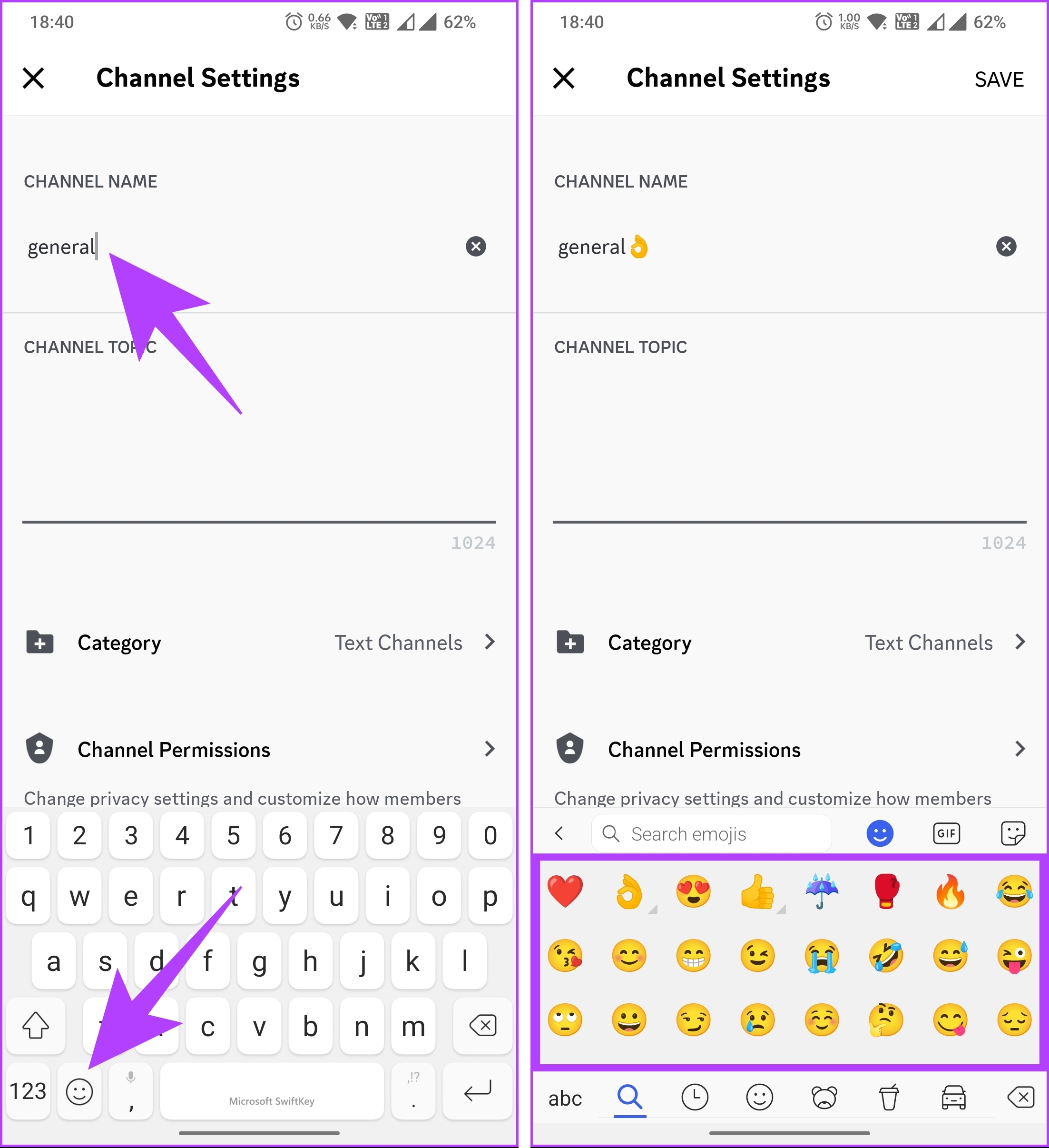
Hakbang 4: Kapag naidagdag mo na ang emoji na gusto mo, i-tap ang I-save sa kanang sulok sa itaas.
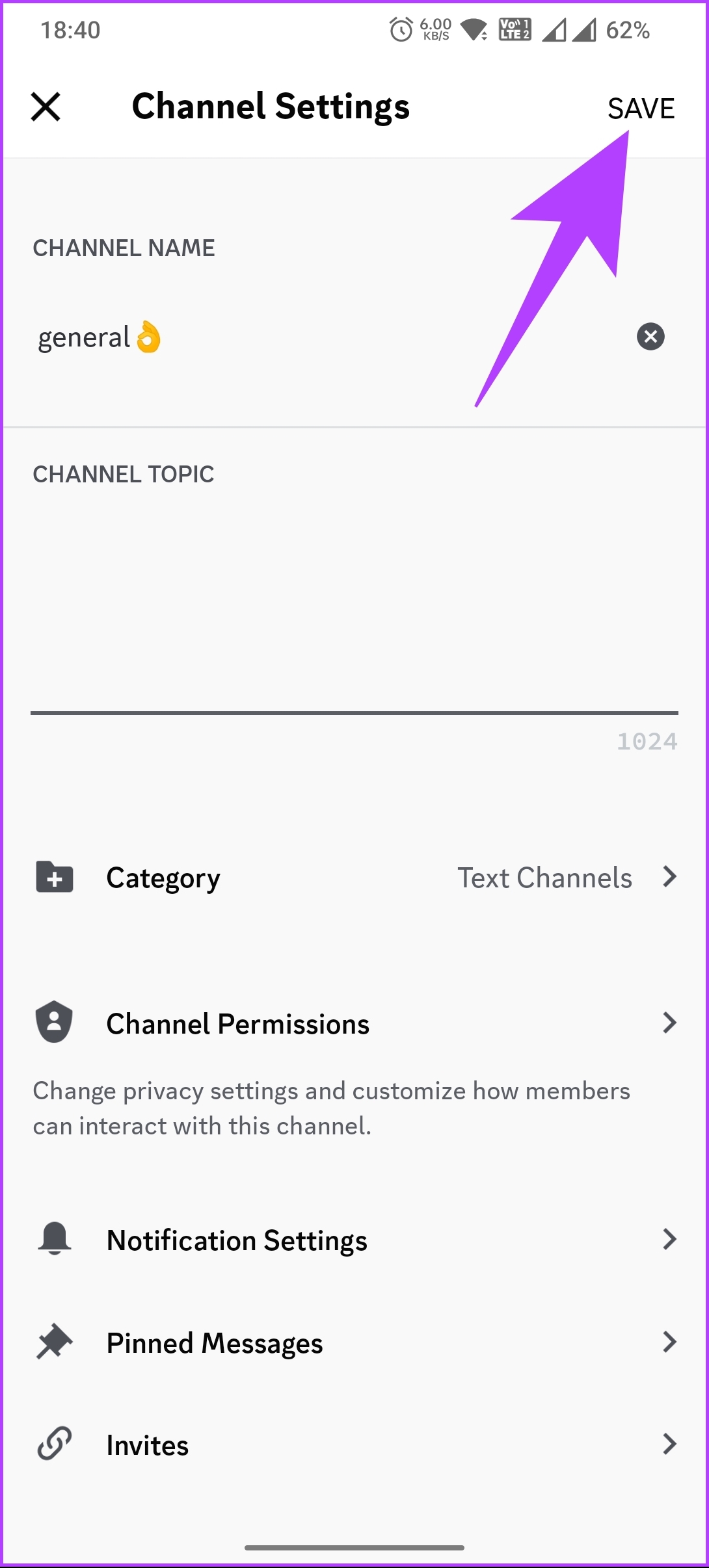
Ayan na. Matagumpay mong naidagdag ang emoji sa pangalan ng iyong Channel. Kung marami kang channel na i-tweak, ulitin ang mga hakbang na ito para mapahusay ang visual appeal at personalization ng iyong server.
Kung hindi mo gustong magdagdag ng emoji sa pangalan ng iyong Discord channel ngunit gusto mong magdagdag ng emoji sa Discord server palayaw, ituloy ang pagbabasa.
Basahin din: Paano tumugon sa mga mensahe sa Discord
Magdagdag ng Emoji sa Iyong Palayaw sa Discord Server
Ang pagdaragdag ng emoji sa iyong palayaw sa server ng Discord ay diretsong isagawa. Magsimula tayo sa desktop na bersyon.
Sa Desktop
Hakbang 1: Buksan ang Discord app o website sa anumang browser at mag-navigate sa Discord Server na gusto mong palitan ang iyong nickname.
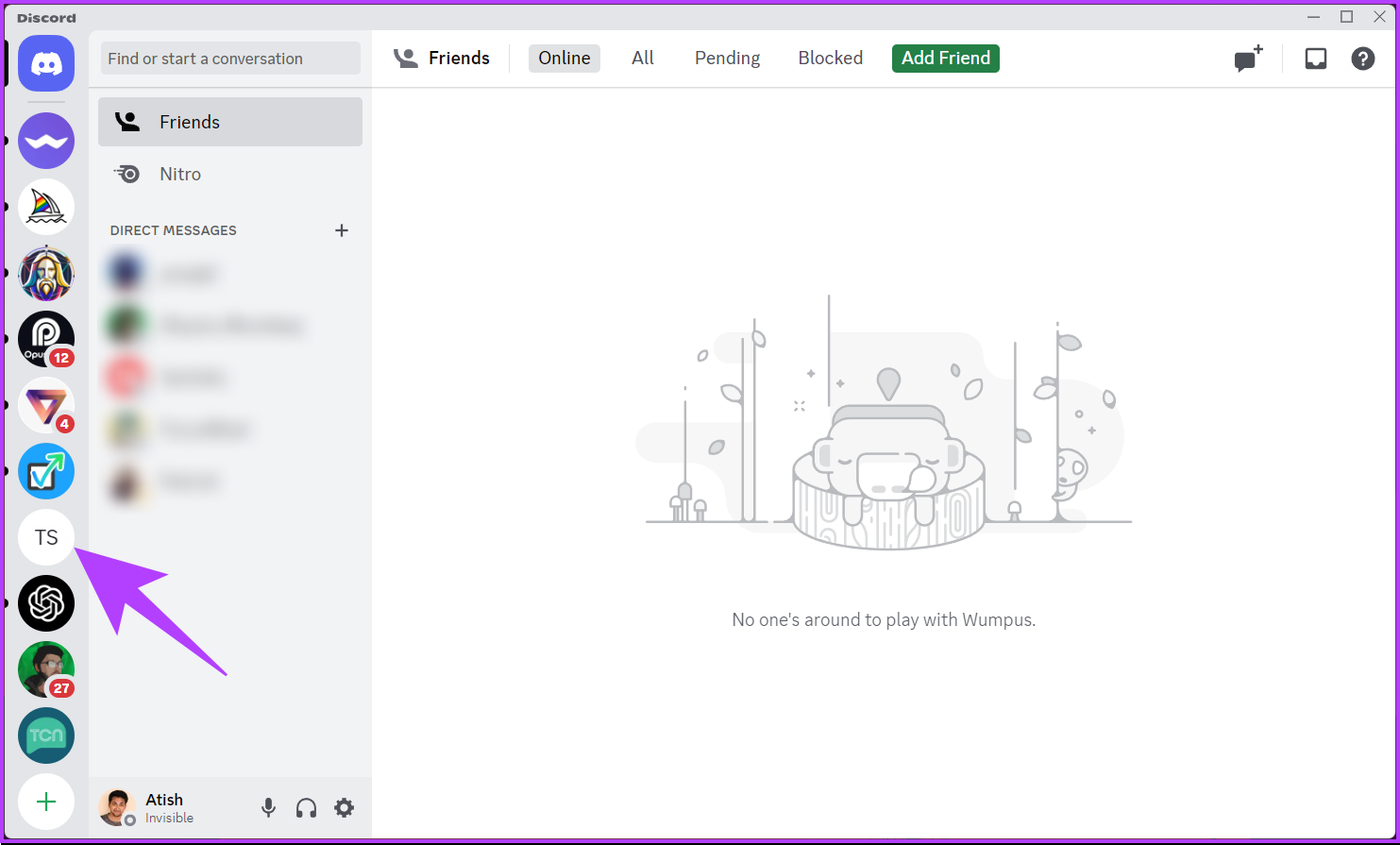
Hakbang 2: I-click ang icon na chevron (arrow) sa tabi ng pangalan ng iyong Server.
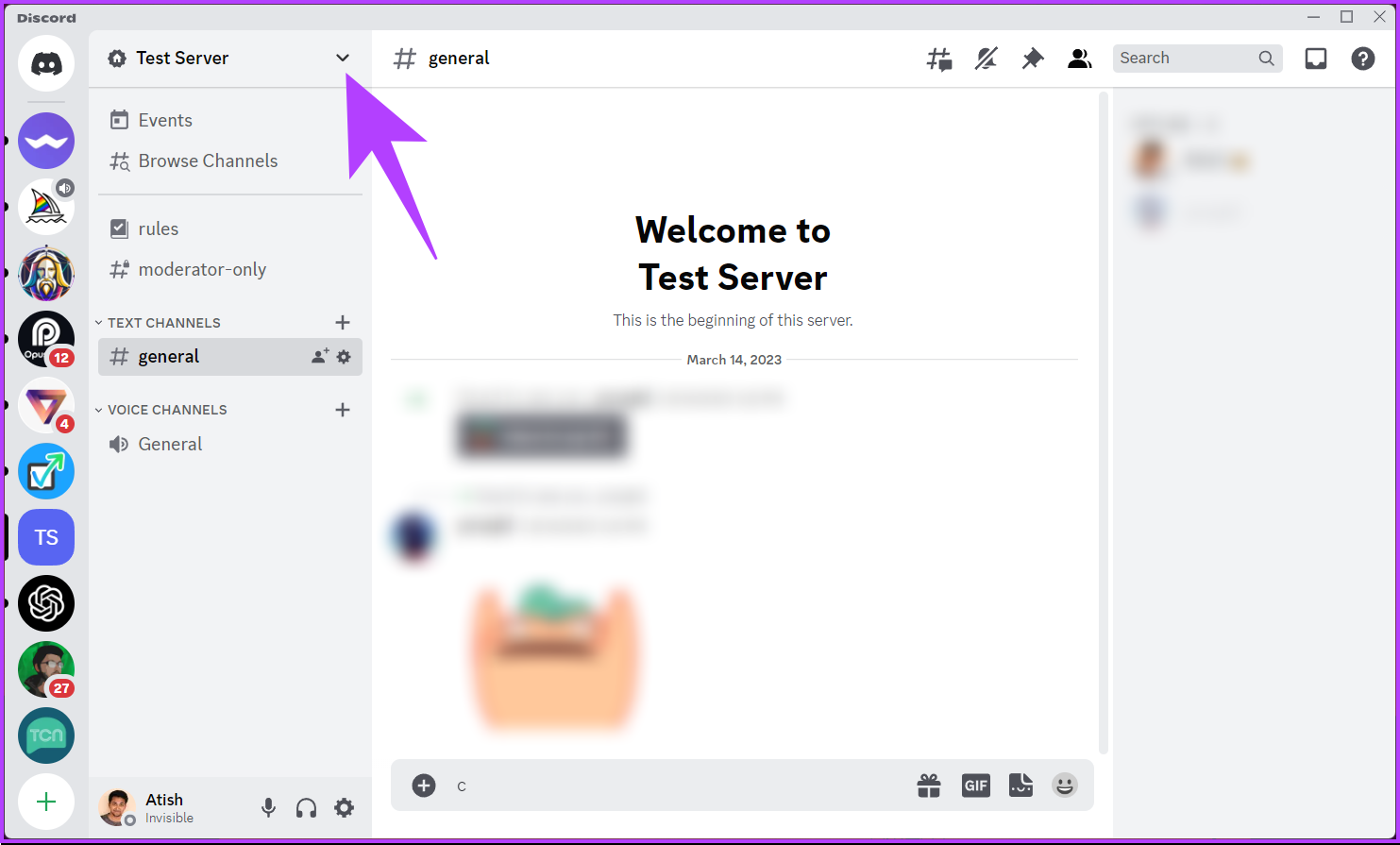
Hakbang 3: Mula sa menu, piliin ang’I-edit ang Profile ng Server.’
Ididirekta ka ng prompt sa seksyong Profile, kung saan pipiliin mo ang Profile ng Server.
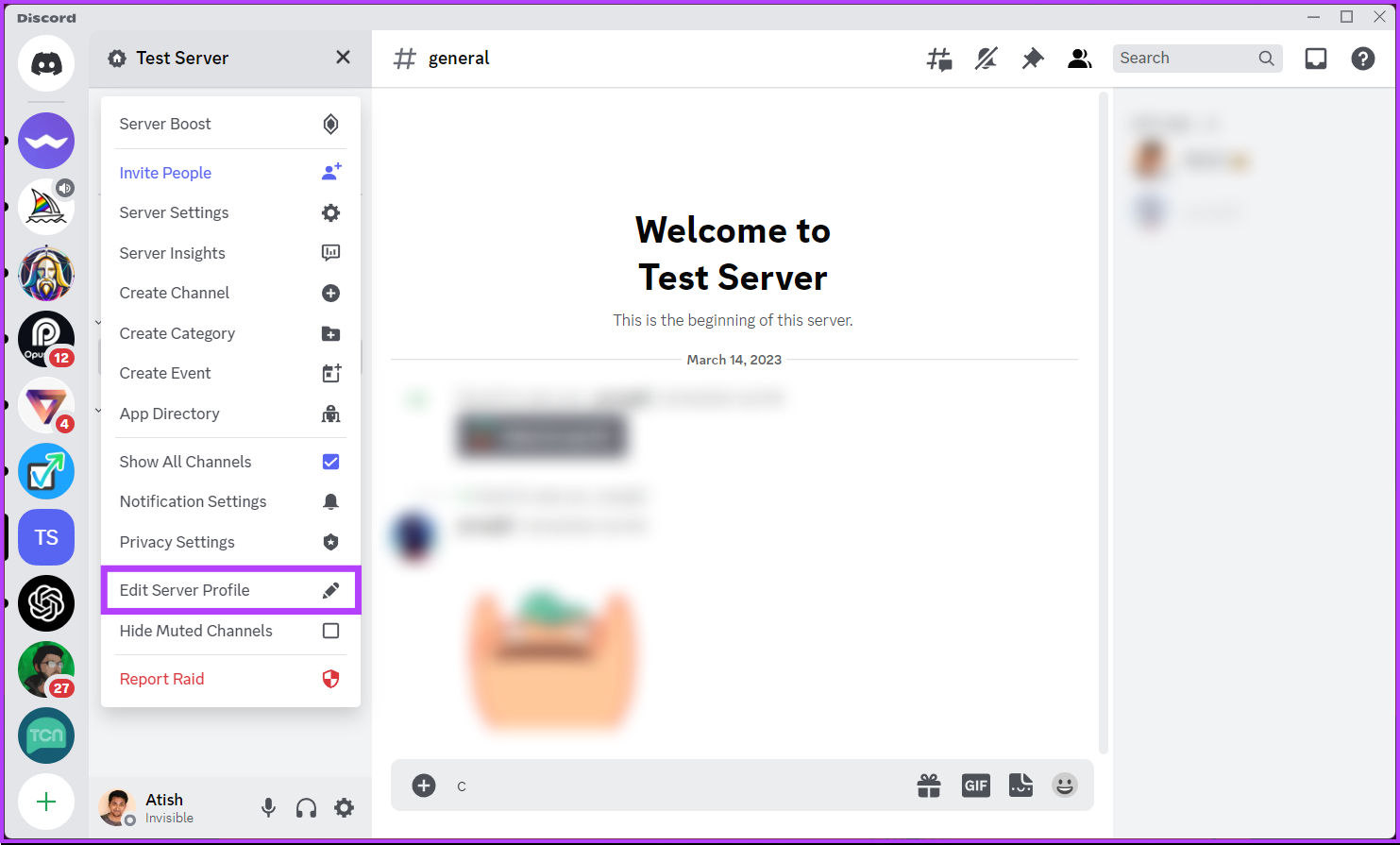
Hakbang 4: Mag-scroll pababa sa seksyong Nickname at idagdag ang emoji na gusto mo gamit ang keyboard shortcut depende sa iyong operating system.
Tandaan: Kung sa Mac, pindutin ang ‘Control + Command + Space’ o ‘Windows key + ;’ sa Windows upang ilabas ang emoji modal. Maaari ka ring maghanap at magdagdag ng emoji na gusto mo.
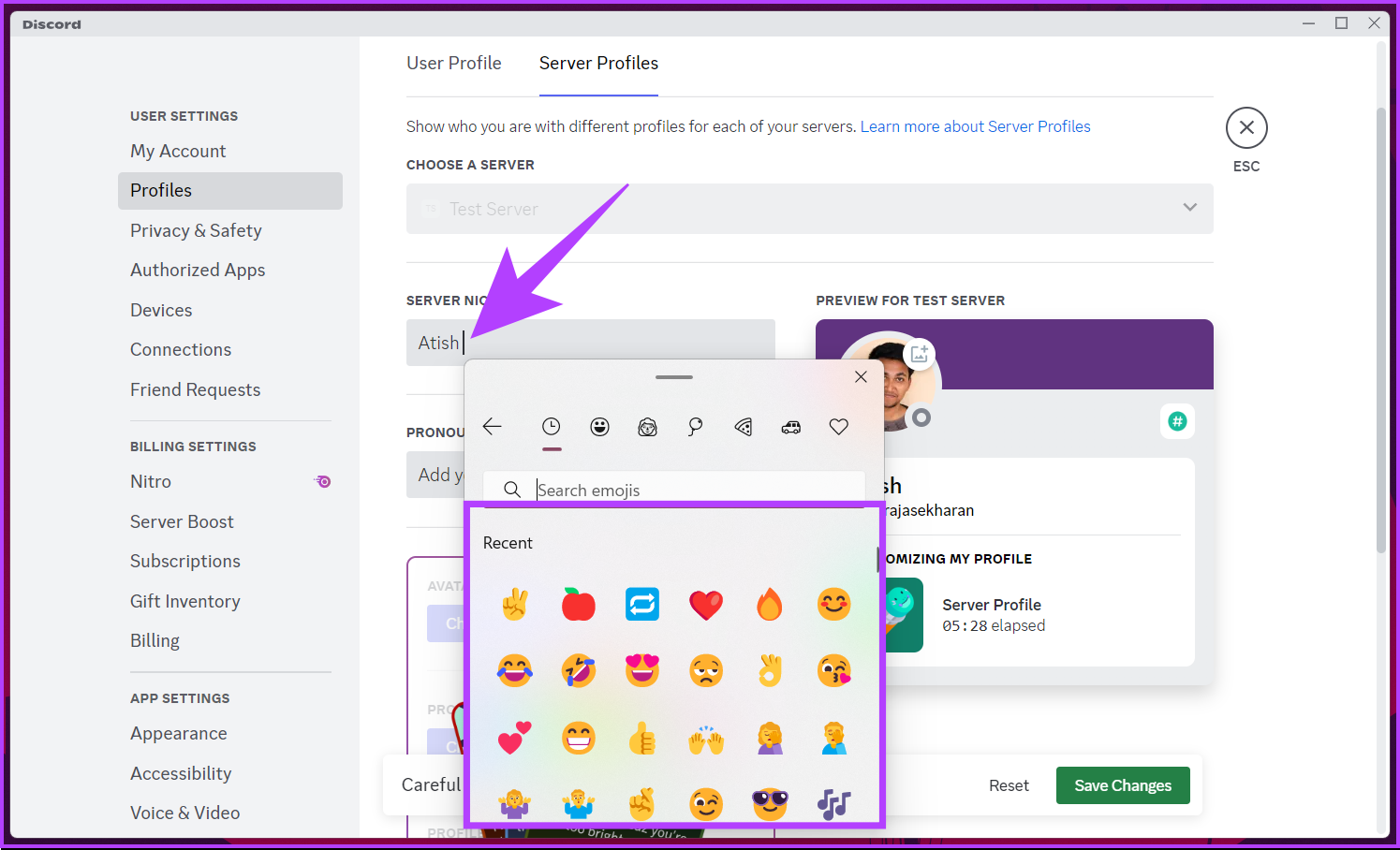
Hakbang 5: Panghuli, i-click ang I-save ang Mga Pagbabago upang ipatupad ang mga pagbabagong ginawa mo.
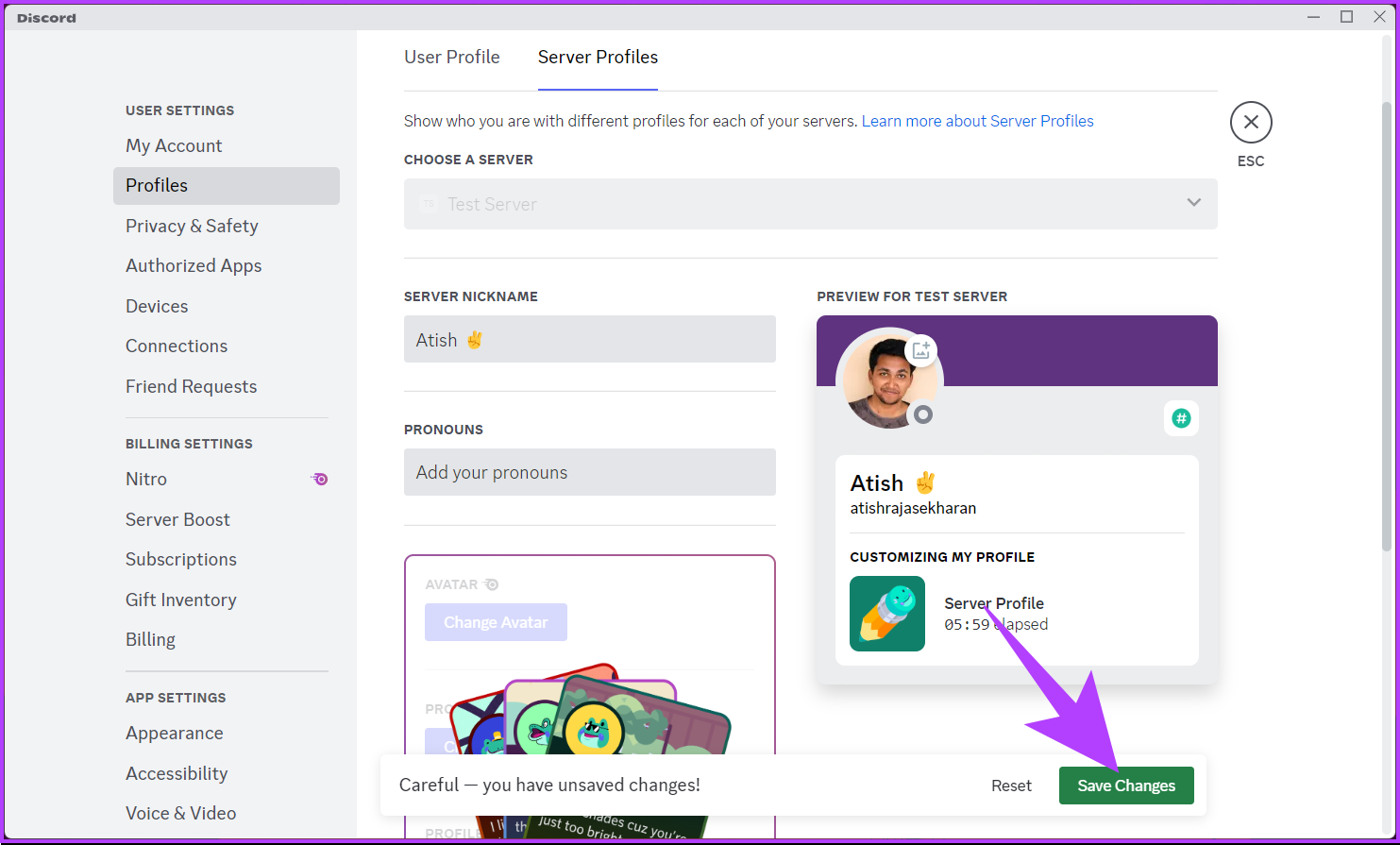
Nandiyan ka na. Lalabas na ngayon ang emoji sa tabi ng nickname ng iyong Discord server, na magbibigay-daan sa iyong ipahayag ang iyong pagkamalikhain at pagandahin ang pangkalahatang visual appeal ng iyong server.
Sa Mobile App ng Discord
Hakbang 1: Ilunsad ang Discord app, pumunta sa server na gusto mong palitan ang iyong palayaw, at pindutin nang matagal ang pangalan.
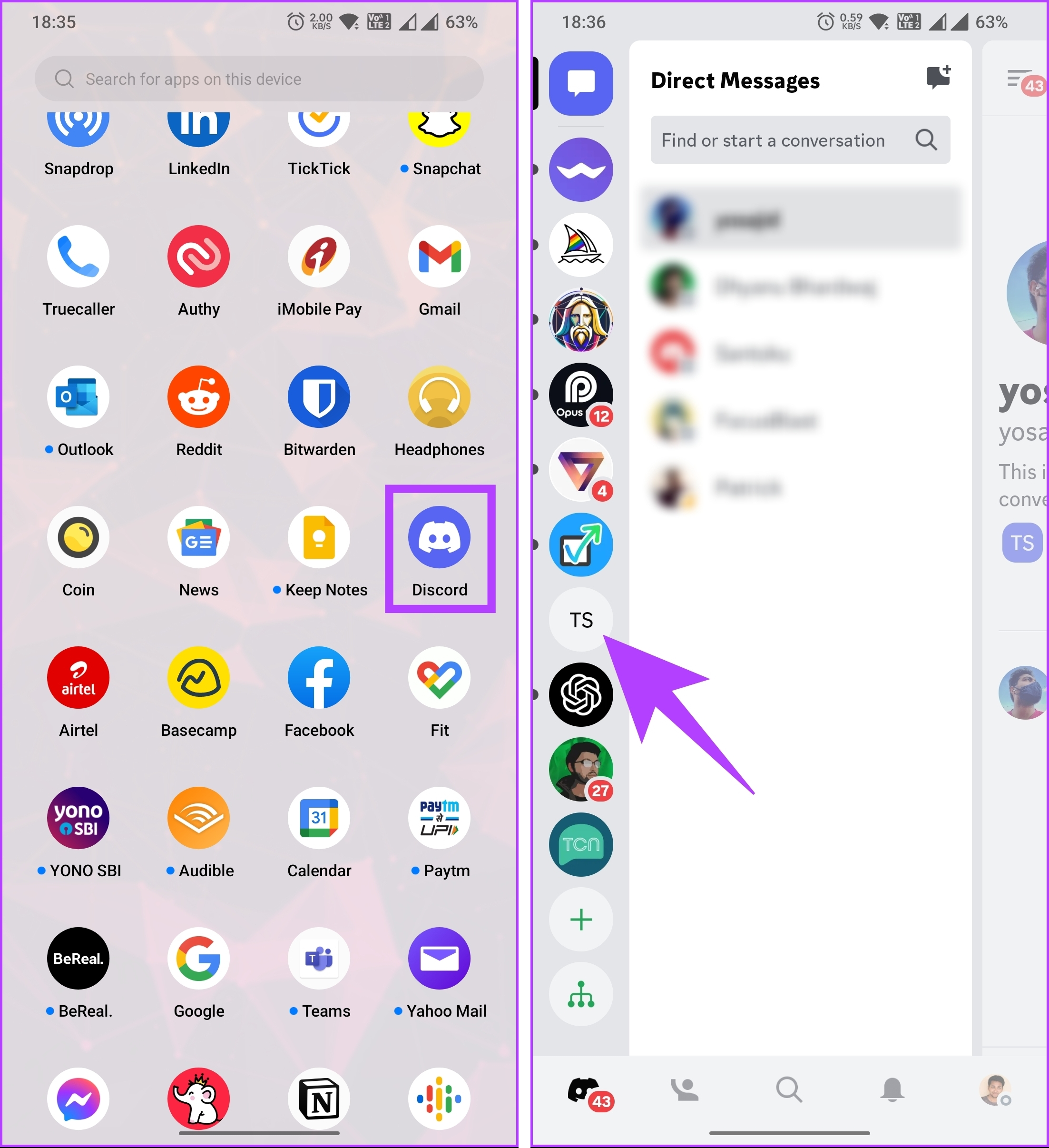
Hakbang 2: Mula sa menu, piliin ang Higit pang Mga Opsyon. Sa ibabang sheet, piliin ang’I-edit ang Profile ng Server.’
Ididirekta ka ng prompt sa seksyong Profile, kung saan pipiliin mo ang Profile ng Server.
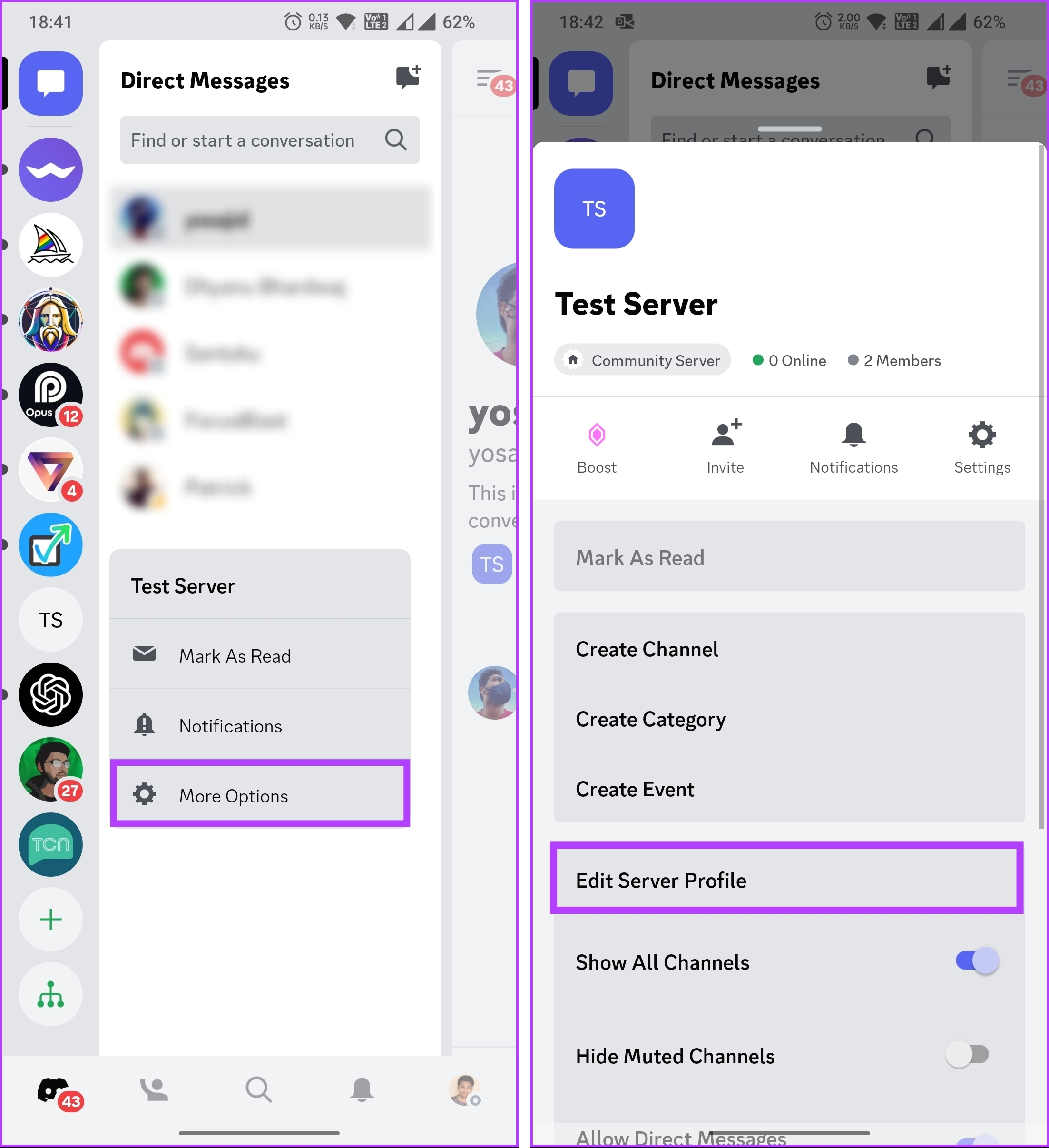
Hakbang 3: Sa ilalim ng Server Nickname, idagdag ang emoji na gusto mo sa pamamagitan ng pag-tap sa icon ng emoji sa iyong keyboard.
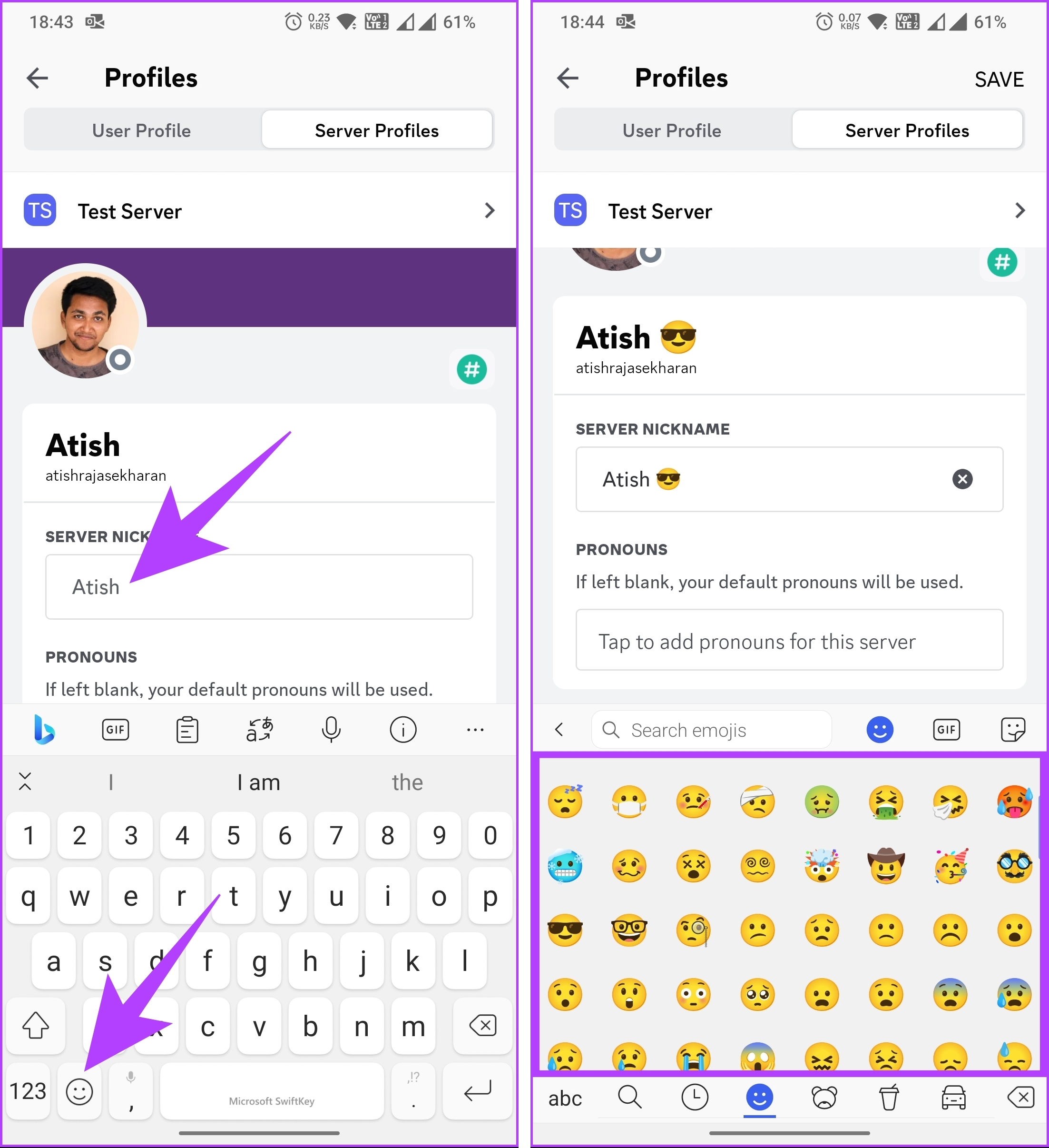
Hakbang 4: Kapag naidagdag mo na ang emoji na gusto mo, i-tap ang I-save sa kanang sulok sa itaas.
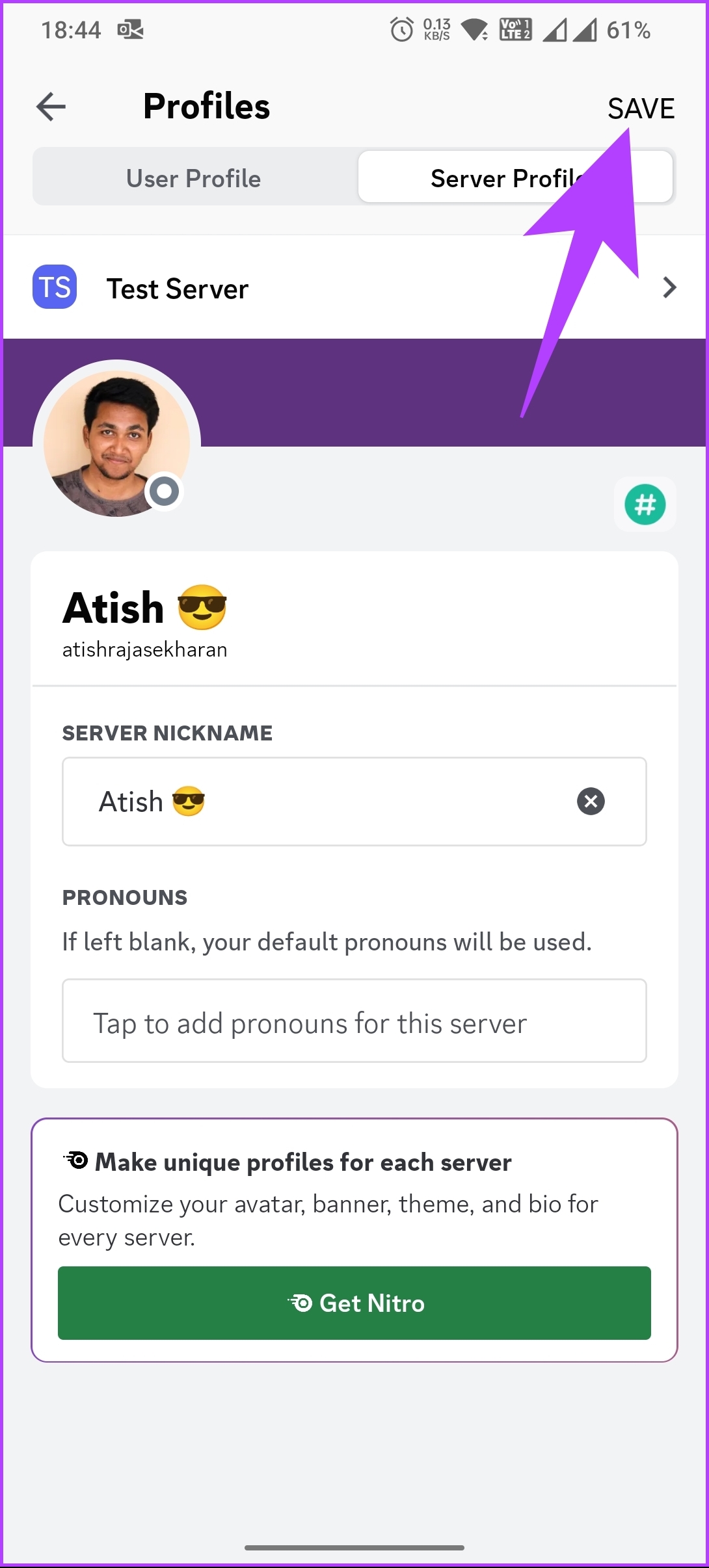
Ayan na. Nagdagdag ka ng visual flair sa iyong username at ginawa mong mas nakakaengganyo at nagpapahayag ang presensya mo sa Discord. Ngunit paano kung gusto mong magdagdag ng custom na emoji sa iyong Discord server? Panatilihin ang pagbabasa.
Basahin din: Paano baguhin ang larawan sa profile ng Discord
Maaari Mo bang Gumamit ng Mga Custom na Emoji sa Iyong Discord Server o Pangalan ng Channel
Maaari kang gumamit ng mga custom na emoji sa mga text channel ng iyong Discord server o mga pangalan ng voice channel ngunit hindi sa pangalan ng server mismo. Bukod dito, ang mga custom na emoji na idinagdag sa channel ay hindi ipapakita bilang ang aktwal na larawan; sa halip, lalabas ang mga ito bilang emoji code (ibig sabihin, <:emoji_name:emoji_id>).

Sa oras ng pagsulat ng artikulong ito, maaari mo lamang gamitin ang mga emoji na nakuha mo mula sa mga site ng Unicode. Ito ay dahil ang Discord ay hindi nag-parse ng mga emoji sa channel o mga pangalan ng server tulad ng ginagawa nito sa mga mensahe o status. Kung gusto mo pa ring magdagdag ng mga custom na emoji, lumipat sa susunod na seksyon.
Gumamit ng Mga Custom na Emoji sa isang Discord Server
Madali kang makakapagdagdag ng mga custom na emoji sa isang Discord server, kung mayroon kang ang mga kinakailangang pahintulot. Kung gusto mong magdagdag ng mga animated na emojis sa iyong Discord server, dapat ay mayroon kang subscription sa Discord Nitro.
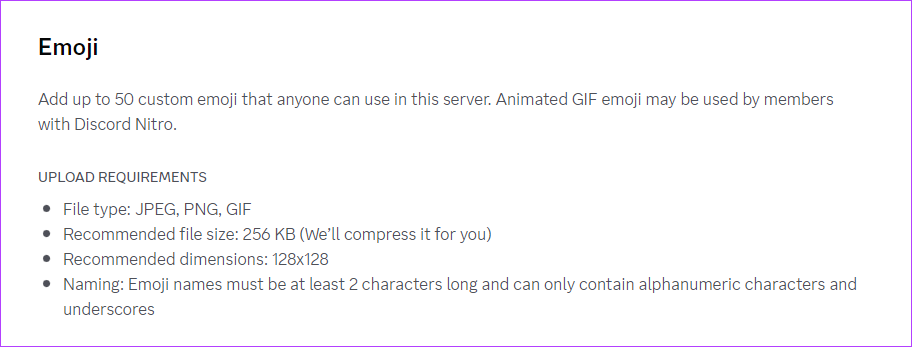
Mga kinakailangan para sa paglikha ng mga custom na emoji para sa isang Discord server;
Maaaring i-upload ang mga custom na emoji bilang.jpg,.png, o.gif na mga file. Dapat ay mas mababa sa 256KB ang laki ng Discord emoji. Para sa pinakamainam na resulta, ang imahe ay dapat na 128 × 128 pixels, ngunit ang Discord ay magre-resize ng mga larawang mas malaki hanggang sa ganitong laki. Ang bilang ng mga custom na emoji na maaari mong makuha sa isang server ay depende sa antas ng server. Sa level 0, maaari kang magkaroon ng hanggang 50 custom na emoji. Tumataas ang limitasyong ito sa mga pagpapalakas ng server, hanggang 250 custom na emoji sa level 3. Dapat na hindi bababa sa 2 character ang haba ng mga pangalan ng emoji at maaari lang maglaman ng mga alphanumeric na character at underscore. Ang mga pangalan ng emoji ay case-sensitive din sa Discord.
Magsimula tayo sa mga hakbang.
Sa Desktop
Hakbang 1: Buksan ang Discord app o website at mag-navigate sa Discord server na gusto mong magdagdag ng custom na emoji at mag-right click dito.
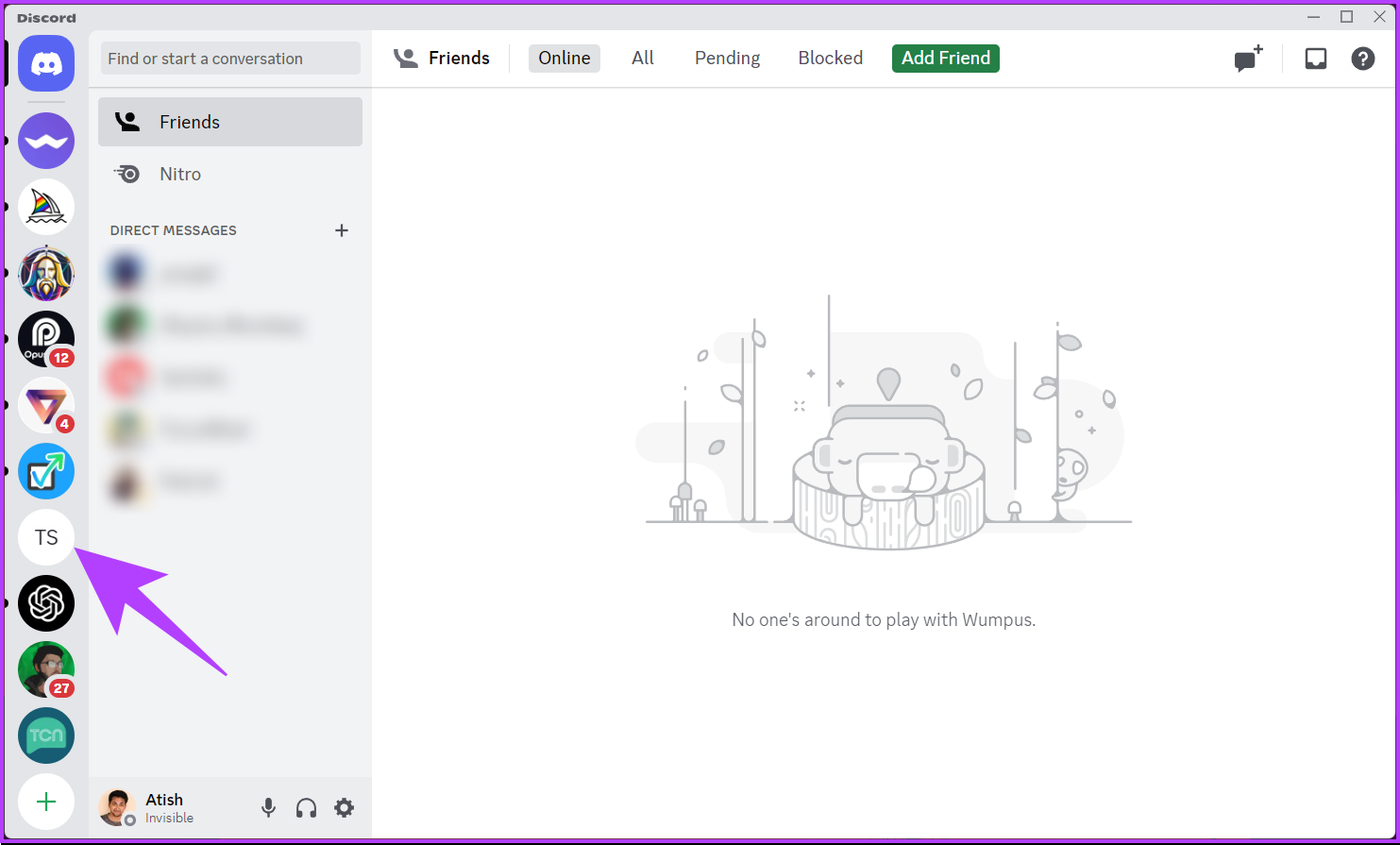
Hakbang 2: Mula sa drop-down na menu, mag-click sa Mga Setting ng Server at piliin ang Emoji.
Dadalhin ka sa isang pahina kung saan maaari kang mag-upload emoji para sa Discord.
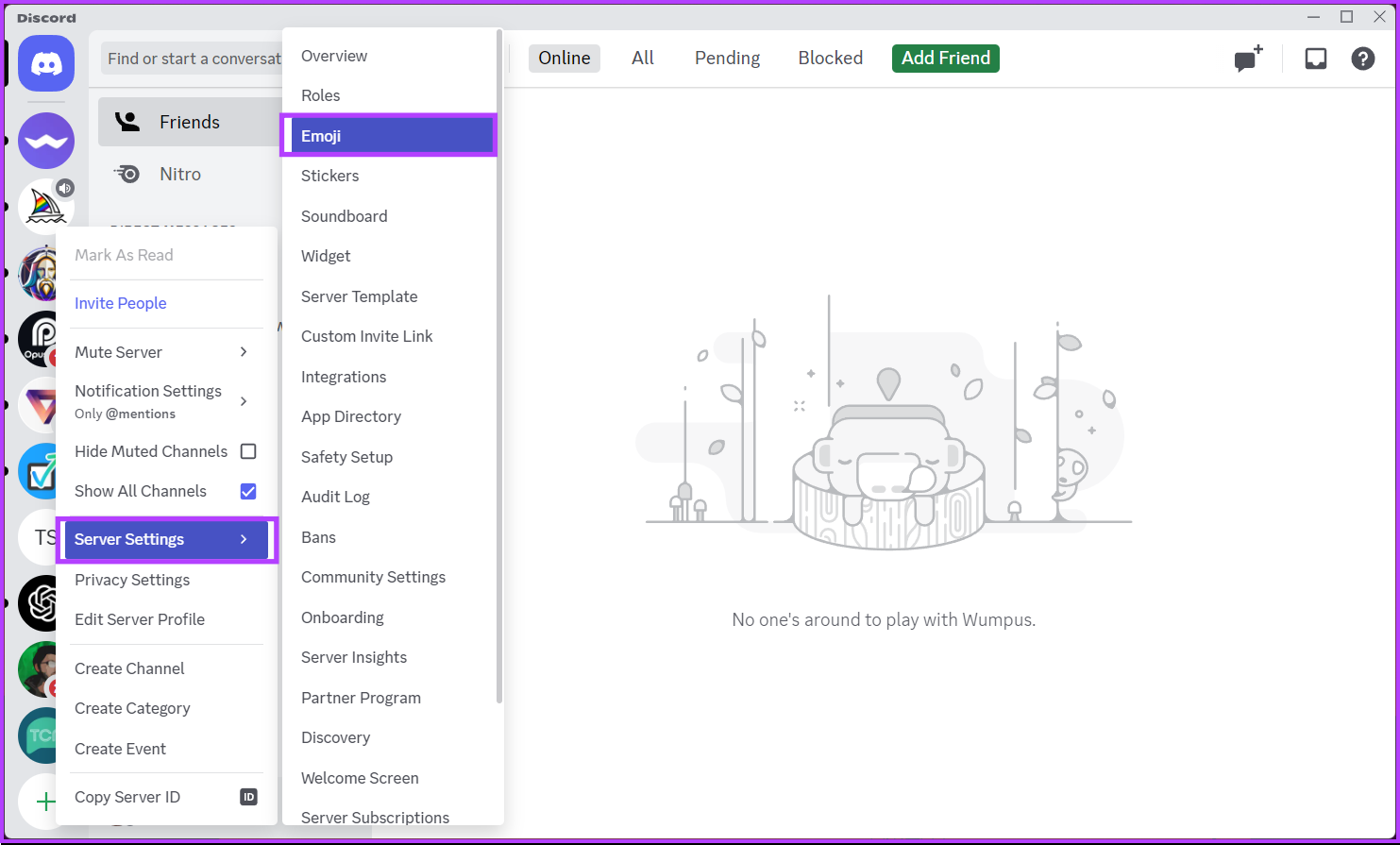
Hakbang 3: Ngayon, i-click ang button na Mag-upload ng Emoji, hanapin at i-double click ang emoji sa iyong PC upang i-upload ito sa iyong Discord server.
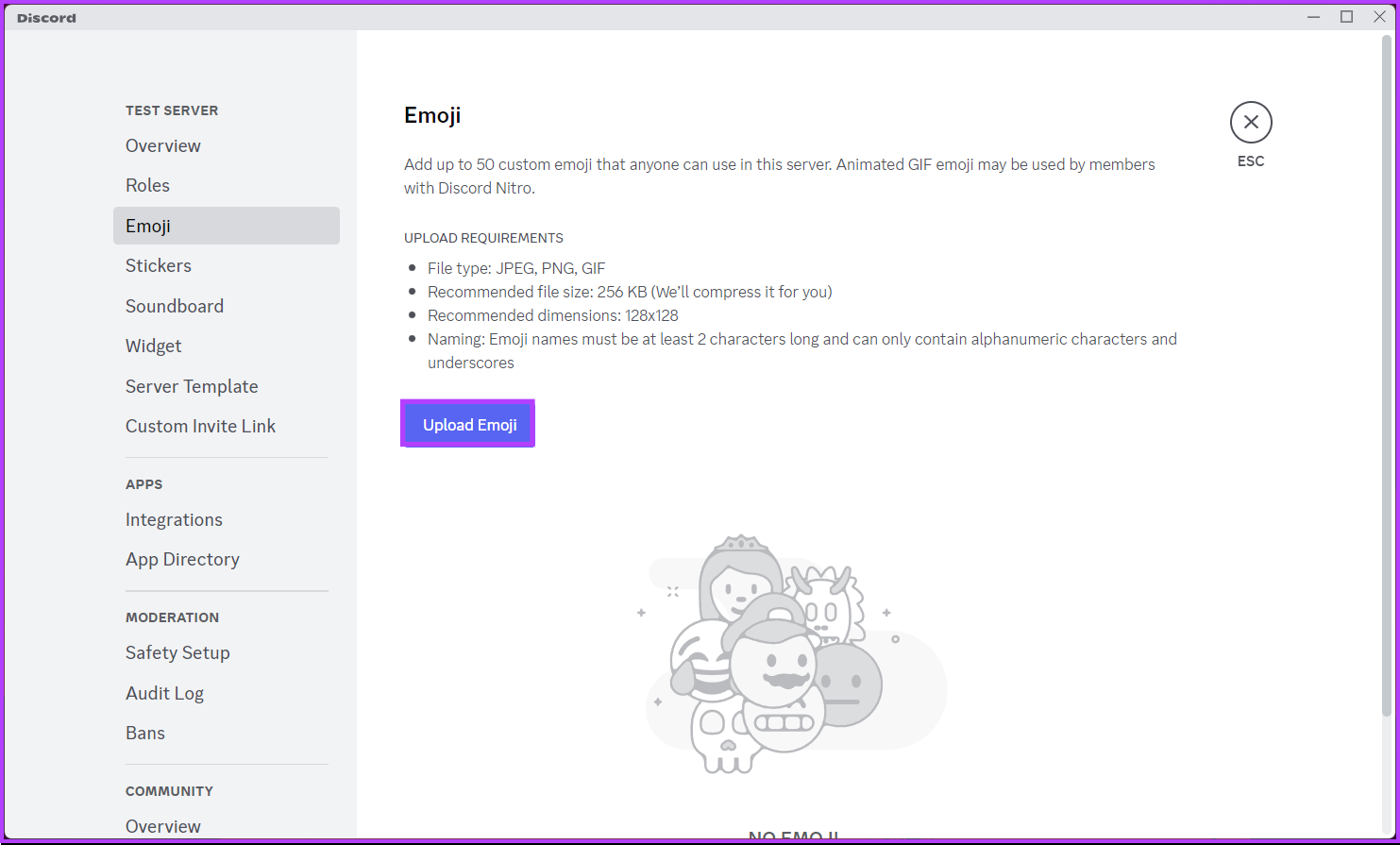
Sa pamamagitan nito, matagumpay mong naidagdag ang mga emoji sa iyong Discord server. Kung gusto mong gawin din ito gamit ang mobile, magpatuloy sa pagbabasa.
Basahin din: Paano mag-ulat ng Discord server
Sa Android o iPhone App h3>
Hakbang 1: Ilunsad ang Discord app, pumunta sa server na gusto mong magdagdag ng mga emoji, at pindutin ito nang matagal.
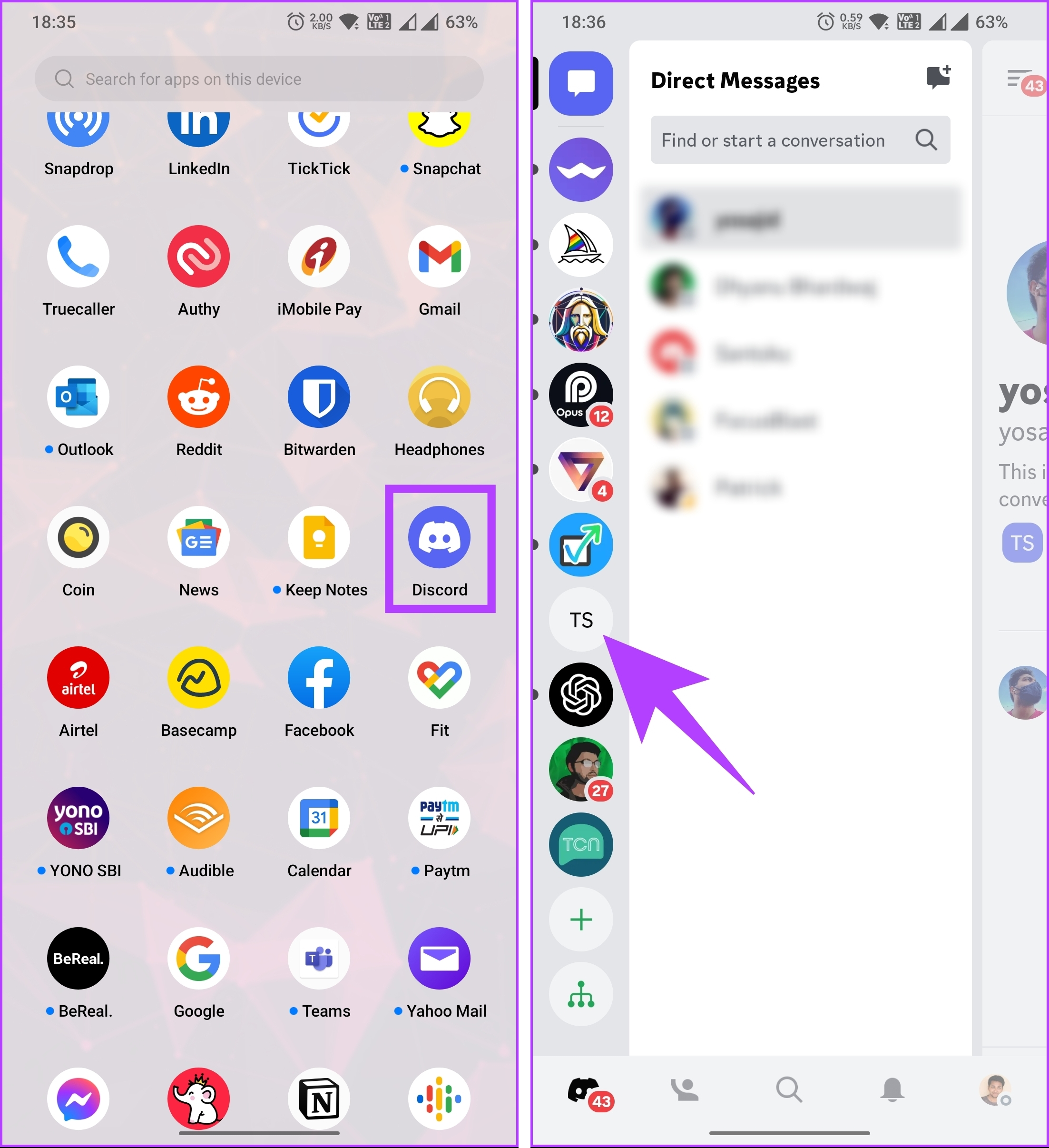
Hakbang 2: Mula sa menu, piliin ang Higit pang Mga Opsyon. Sa susunod na screen, i-tap ang Mga Setting.
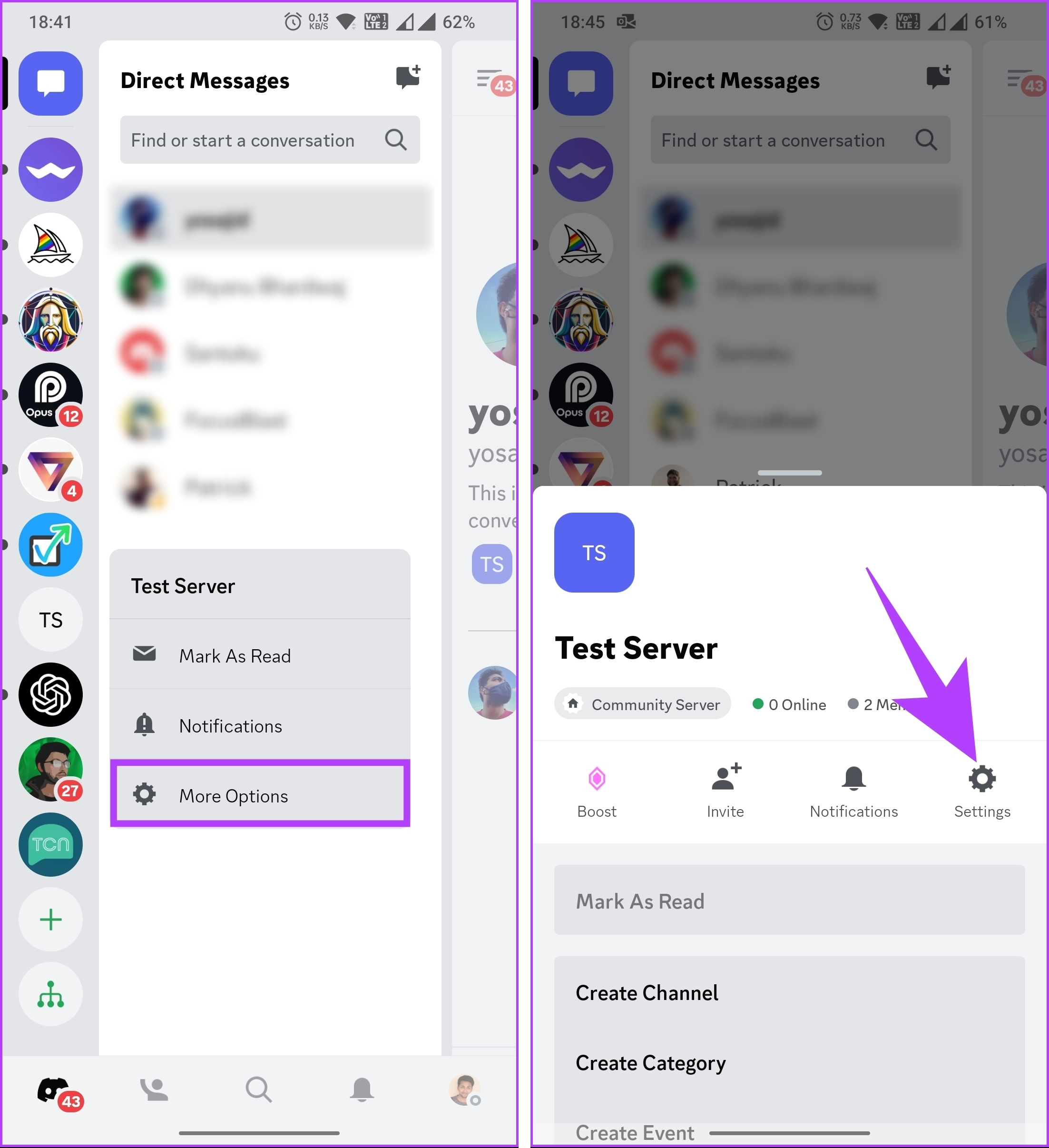
Hakbang 3: Sa Mga Setting ng Server, pumunta sa menu ng Emoji at piliin ang Mag-upload ng Emoji upang ilabas ang gallery at magdagdag ng custom na emoji.
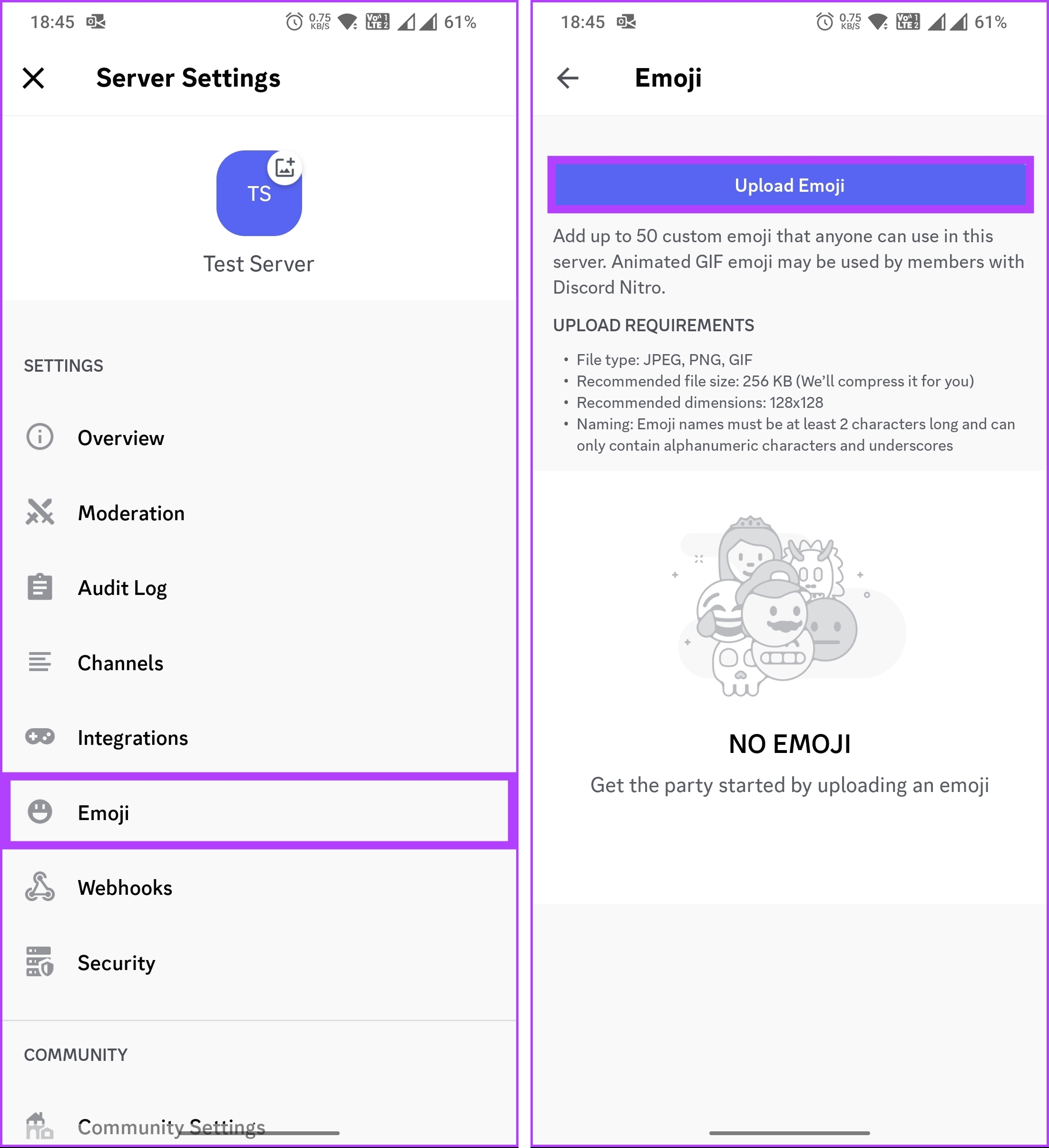
Iyon lang. Matagumpay kang nakapagdagdag ng custom na emoji sa iyong Discord server nang walang abala. Kung mayroon kang anumang query na hindi namin nasagot sa artikulong ito, tingnan ang seksyong FAQ sa ibaba.
Mga FAQ sa Pagdaragdag ng Mga Emoji sa Mga Pangalan ng Discord Channel
1. Maaari ba akong gumamit ng mga panlabas na emoji o mga built-in na emoji lang ng Discord?
Maaari kang magdagdag ng hanggang 50 regular at 50 animated na custom na emoji sa isang Discord server. Tinitiyak ng limitasyong ito na mayroong makatwirang bilang ng mga emoji na magagamit habang pinapanatili ang pagganap at kakayahang magamit ng server. Gayunpaman, kung ang iyong server ay na-boost, ang pagtaas ng iyong Boost Level ay nagpapataas sa mga limitasyon ng emoji.
2. Mayroon bang limitasyon sa oras sa Discord emojis?
Kapag nag-upload ka na ng emoji sa isang Discord server, walang tiyak na limitasyon sa oras kung gaano katagal mananatiling available ang emoji. Hangga’t ang emoji ay hindi tinanggal ng isang administrator ng server, patuloy itong maa-access ng lahat ng miyembro ng server.
I-customize ang Iyong Mga Channel
Gusto mo mang magtakda ng tema, ihatid emosyon, o simpleng mag-inject ng kasiyahan, ang mga emojis ay isang kamangha-manghang tool upang mapahusay ang iyong komunidad ng Discord. Alam mo na ngayon kung paano maglagay ng mga emoji sa mga pangalan ng channel ng Discord at pataasin ang visual appeal at komunikasyon ng iyong server.
